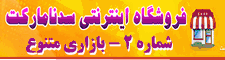آموزش بدسکتور گیری هارد با نرم افزار HDD REGENERATOR
 رفع ایراد هارد توسط کاربر و با استفاده از نرم افزار شاید کمی سخت باشد ولی به لطف برنامه HDD Regenerator به راحتی می توانید طی مدت کوتاهی و با خیالی آسوده ، ایرادات هارد دیسکتان را برطرف کنید . یک نرم افزار کاربردی و سبک ، با ویژگیهای فوق العاده . بدسکتورها به دلایل گوناگونی مانند ضربات فیزیکی به هارد دیسک ، تکان های شدید کیس و در نتیجه هارد دیسک ، قطع ناگهانی برق ، Reset کردن سیستم و عدم استفاده از دستور Shutdown ، فرسودگی هارد ، اکسید شدن صفحات هارد در اثر باز کردن آن و ... ممکن است بوجود بیایند.
رفع ایراد هارد توسط کاربر و با استفاده از نرم افزار شاید کمی سخت باشد ولی به لطف برنامه HDD Regenerator به راحتی می توانید طی مدت کوتاهی و با خیالی آسوده ، ایرادات هارد دیسکتان را برطرف کنید . یک نرم افزار کاربردی و سبک ، با ویژگیهای فوق العاده . بدسکتورها به دلایل گوناگونی مانند ضربات فیزیکی به هارد دیسک ، تکان های شدید کیس و در نتیجه هارد دیسک ، قطع ناگهانی برق ، Reset کردن سیستم و عدم استفاده از دستور Shutdown ، فرسودگی هارد ، اکسید شدن صفحات هارد در اثر باز کردن آن و ... ممکن است بوجود بیایند.
چند روش به طور کل برای برطرف کردن ایرادات هارد
دیسک وجود دارد مثل Full فرمت کردن هارد یا استفاده از فرمت سطح پایین (Low Level Format) و در صورتیکه اطلاعات مهمی بر روی هاردیسک شما وجود دارد استفاده از یک نرم افزار کاربردی همانند HDD Regenerator .
کار با HDD Regenerator سخت نمی باشد ولی همانند خیلی از نرم افزارهای دیگر ممکن است در صورت عدم استفاده صحیح تمام اطلاعات شما پاک شود .
بقیه در ادامه مطلب
دانلود نرم افزار HDD Regenerator
آموزش کار با نرم افزار HDD Regenerator
1. ابتدا برنامه را از طریق لینک بالا دانلود و نصب کنید .
بعد از اجرای برنامه صفحه زیر نمایش داده می شود . با رنگ قرمز اخطار داده است که حتما از اطلاعات مهم که بر روی هارد دیسک دارید یک پشتیبان تهیه کنید . یک بکاپ از اطلاعات مهم
دوم باید برنامه را به صورت Bootable بر روی یک حافظه فلش مموری یا لوح فشرده CD / DVD رایت کنید .
من از یک فلش مموری استفاده میکنم .
کافیست فلش را به پورت USB متصل کرده و بر روی کلید Bootable USB Flash کلیک کنید . هیچ فایلی نباید در حافظه فلش شما وجود داشته باشد .

بر روی نام فلش کلیک کرده و گزینه OK را انتخاب کنید . در صورت صحیح انجام شده مراحل ، صفحه زیر مبنی بر خاموش کردن ویندوز نمایش داده می شود .

وقتی سیستم Restart شد ، کلید F8 را از روی کیبورد انتخاب کنید تا بوت منو نمایش داده شود . بعد از نمایش بوت منو ، گزینه فلش مموری را انتخاب و بر روی کلید اینتر کلیک کنید .
اگر مراحل بالا را به صورت صحیح انجام بدهید ، تصویر زیر نمایش داده می شود که دارای 3 گزینه فعال می باشد .
1. Prescan Show Bad Zones : نمایش سکتورهای خراب را قبل از هر کاری به شما نشان میدهد .
2. Normal Scan with /without repair : اسکن معمولی با / بدون تعمیر (بسته به کاربرد شما انتخاب می شود )
3. Version info : اطلاعات نرم افزار را نمایش میدهد .
بر روی عدد 2 از روی کیبورد کلیک کرده و اینتر را بفشارید .

در مرحله بعدی 3 گزینه در اختیار شما قرار می گیرد . به این مرحله خوب دقت داشته باشید . در صورت اشتباه انتخاب کردن گزینه مورد نظر ، اطلاعات هارد شما برای همیشه پاک می شود . برای کنسل کردن و انصراف از کلید Esc استفاده کنید .
1. Scan and Repair : اسکن و تعمیر اتوماتیک بدسکتورها
2. Scan , but do not repair show bad sector : با استفاده از این گزینه فقط هارد اسکن و بدسکتورها نمایش داده می شود . تعمیری با این دو گزینه اعمال نمی شود .
3.Regenerate all sectors in a range even if not bad : همه بخش های هارد مورد بررسی قرار میگرد حتی اگر بخشی دارای مشکل نباشد . پیشنهاد میکنم این گزینه را استفاده نکنید بدلیل اینکه ممکن است اطلاعات هارد از بین برود .

گزینه 1 را انتخاب و بر روی کلید اینتر کلیک کنید
در مرحله آخر 2 گزینه فعال وجود دارد . گزینه اول شروع از سکتور صفر هارد و گزینه سومی شروع به صورت اتوماتیک و کنسل کردن می تواند به صورت دستی انجام شود . بهتر است گزینه اول را انتخاب کنید

همانطور که مشاهده می کنید اسکن هارد شروع شد . این مرحله ممکن است تا ساعت ها زمان بررد پس بهتر است صبور باشید .